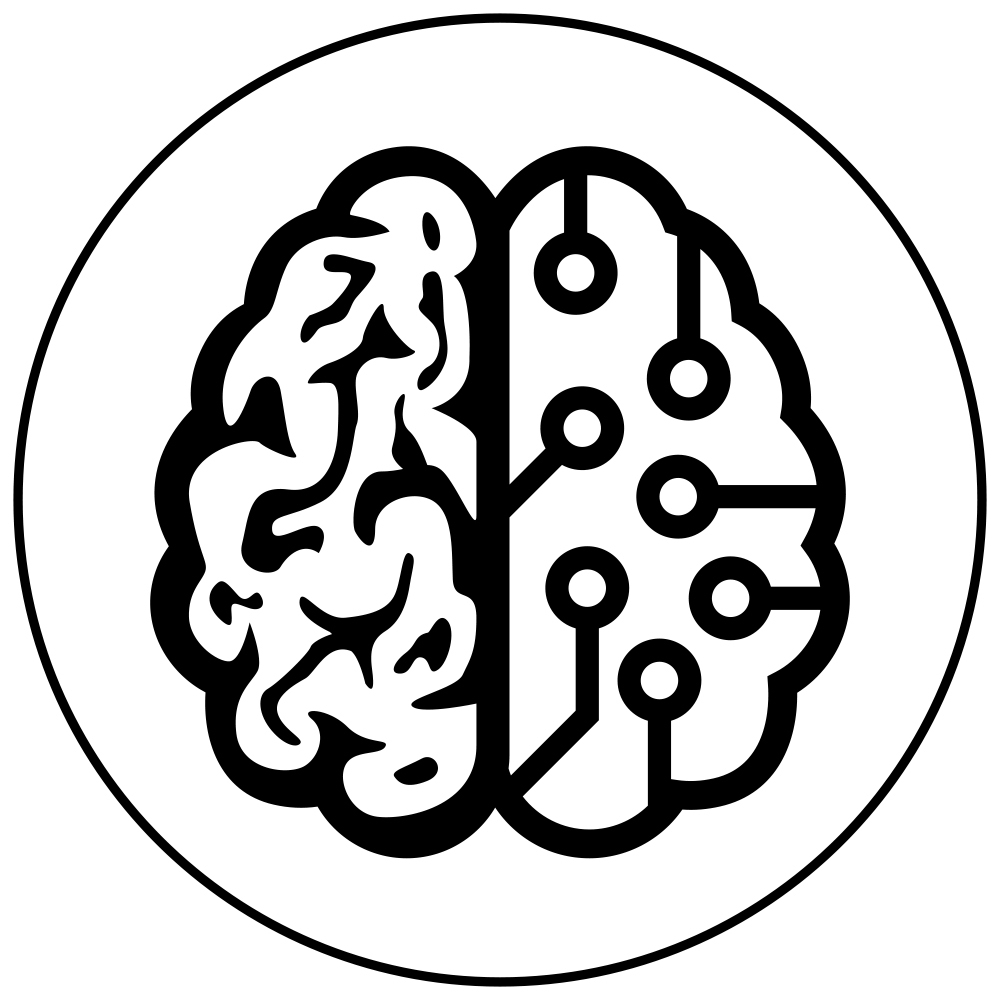Quartz. Публикуем заметки из Obsidian в цифровой сад
Самый подробный гайд по установке Quartz для "непрограммистов"
Содержание
В рамках статьи подробно разбираем способ публикации базы с заметками Obsidian (или ее части) бесплатно, без регистрации и смс.
Disclaimer
Традиционный дисклеймер перед тем, как перейти к основной теме статьи.
Метод, рассматриваемый в статье, не единственный способ публикации ваших заметок.
Да, он потребует определенного «шаманства» и копания в настройках, в отличие от Obsidian Publish, в котором все работает по принципу сел и поехал заплатил и сразу публикуй.
Но — результат, получаемый с помощью Quartz, на мой субъективный взгляд, выглядит приятнее. В целом это более гибкое и кастомизируемое решение, нежели Publish. Но в то же время не такое «задротское» в плане технической основы, как какой-нибудь Hugo.
С настройками вам придется покопаться так или иначе, но именно для этого и написана данная статья. Дать вам готовый алгоритм и пошаговый план действий.
Все у вас получится. Удачи 🤞
Метод, рассматриваемый в статье, не единственный способ публикации ваших заметок.
Да, он потребует определенного «шаманства» и копания в настройках, в отличие от Obsidian Publish, в котором все работает по принципу сел и поехал заплатил и сразу публикуй.
Но — результат, получаемый с помощью Quartz, на мой субъективный взгляд, выглядит приятнее. В целом это более гибкое и кастомизируемое решение, нежели Publish. Но в то же время не такое «задротское» в плане технической основы, как какой-нибудь Hugo.
С настройками вам придется покопаться так или иначе, но именно для этого и написана данная статья. Дать вам готовый алгоритм и пошаговый план действий.
Все у вас получится. Удачи 🤞
Вступление
Есть ситуация: вы не первый год ведете свою личную базу знаний в Obsidian. Знаний и информации стало так много, что хочется с кем-нибудь поделиться. Однако вы не знаете, как это сделать, или считаете, что это слишком дорогое удовольствие. Или это слишком сложно и под силу только технически подкованным ребятам.
Решение: у вас есть возможность развернуть свое хранилище на сайте совершенно бесплатно с помощью связки Obsidian + Quartz + GitHub. В этой статье расскажу и подробно покажу, как это сделать.
Решение: у вас есть возможность развернуть свое хранилище на сайте совершенно бесплатно с помощью связки Obsidian + Quartz + GitHub. В этой статье расскажу и подробно покажу, как это сделать.
Поехали!
Сценарии применения
- Вы хотите поделиться своими заметками из Obsidian с миром и наслаждаться их красотой.
- Вы работаете в какой-то сфере, и у вас есть клиенты, которые интересуются вашей личностью. Вы можете создать для них цифровой сад, где они будут мониторить ваши мозговые процессы.
- Вы можете предлагать свои услуги на сайте, как это часто делают профессиональные заметководы.
- Сценариев применения тьма.
Quartz
Даю слово разработчикам:
Quartz — это быстрый генератор статических сайтов, который преобразует контент в формате Markdown в полноценные веб-сайты. Тысячи студентов, разработчиков и преподавателей уже используют Quartz для публикации личных заметок, веб-сайтов и цифровых садов
Алгоритм специально разработан для Obsidian и, соответственно, хорошо с ним коннектится.
Три компонента публикации заметок. Как работает алгоритм Obsidian + Quartz + GitHub?
- инструмент для создания и редактирования заметок (в данном случае Obsidian)
- статический сайт генератор, конвертер
- хостинг-провайдер
Сначала вы создаете личную базу знаний в Obsidian, оформляете ее и готовите к публикации.
Потом Quartz превращает ваши заметки (файлы) из .md (markdown) в .html .css .js (для публикации на сайт).
Затем вам нужно что-то сделать с вашим сайтом, чтобы опубликовать его. Обычно это стоит денег, но поскольку этот сайт статический (не имеет собственной логики базы данных/сервера и представляет собой просто кучу файлов), вы можете развернуть его бесплатно с помощью GitHub! И GitHub даже бесплатно выдаст вам домен.
Потом Quartz превращает ваши заметки (файлы) из .md (markdown) в .html .css .js (для публикации на сайт).
Затем вам нужно что-то сделать с вашим сайтом, чтобы опубликовать его. Обычно это стоит денег, но поскольку этот сайт статический (не имеет собственной логики базы данных/сервера и представляет собой просто кучу файлов), вы можете развернуть его бесплатно с помощью GitHub! И GitHub даже бесплатно выдаст вам домен.
Цифровой сад Рустама Агамалиева настроен как раз благодаря Quartz
Сложность настройки
Сложность заключается в большом количестве действий при настройке Quartz. Не программистам будет сложнее, чем программистам, но в любом случае это не займет больше 1 часа, благодаря наличию скрипта, про который расскажем позже. Писать код самому вам не придется, тут больше командная строка понадобится.
Конкуренты
Самое первое, что приходит в голову: Obsidian Publish. На удивление, Publish выигрывает только в простоте настройки. В остальном Quartz звучит интереснее (см. Disclaimer):
- есть собственный хостинг
- работает быстрее
- бесплатный
Полная настройка Quartz на Windows
Акт I. Пляски с github
Обязательно понадобится аккаунт на github.com, так как сервис будет в качестве хостинг-провайдера
Переходим в репозиторий с Quartz v4. Нажимаем зеленую кнопку «Use this template» и создаем новый репозиторий «Create a new repository»
Обязательно понадобится аккаунт на github.com, так как сервис будет в качестве хостинг-провайдера
Переходим в репозиторий с Quartz v4. Нажимаем зеленую кнопку «Use this template» и создаем новый репозиторий «Create a new repository»
В открывшемся окне придумываем имя вашего репозитория «Repository name» и выбираем публичный доступ «Public». Создаем. Теперь у нас есть чистый Quartz с пустым контентом
Теперь переходим в свой созданный/скопированный репозиторий (его можно найти в своем аккаунте на github в разделе *"Repositories"*). Проваливаемся по такому же пути *.github/workflows* и внутри папки создаем файл *"Add file"* --> *"Create new file"*. Называем его также *deploy.yaml*, вставляем скопированное содержимое из прошлого репозитория и сохраняем содержимое *"Commit changes"*
Акт II. GitHub Pages
Теперь нам нужно включить GitHub Pages для своего созданного репозитория. Это и есть главная потребность в гите: использование его в качестве хостинг-провайдера
Находясь внутри своего репозитория, находим вкладку «Settings». Слева на панели проваливаемся в «Pages». В разделе Source переключаемся на GitHub Actions
Теперь нам нужно включить GitHub Pages для своего созданного репозитория. Это и есть главная потребность в гите: использование его в качестве хостинг-провайдера
Находясь внутри своего репозитория, находим вкладку «Settings». Слева на панели проваливаемся в «Pages». В разделе Source переключаемся на GitHub Actions
Акт III. Установка Git и GitHub CLI
Устанавливаем Git на Windows по официальной ссылке. Выбираем Standalone Installer и 32-bit или 64-bit Windows Setup
Устанавливаем Git на Windows по официальной ссылке. Выбираем Standalone Installer и 32-bit или 64-bit Windows Setup
Когда установщик будет предлагать большое количество опций, ничего не выбираем и просто нажимаем next и устанавливаем. После установки перезагружаем компьютер.
Вслед за этим нам необходимо установить GitHub CLI для упрощения процедуры авторизации на гите. В установщике также ничего не выбираем (оставляем по дефолту).
Вслед за этим нам необходимо установить GitHub CLI для упрощения процедуры авторизации на гите. В установщике также ничего не выбираем (оставляем по дефолту).
Акт IV. Возня в терминале
Открываем папку, в которую хотим склонировать наш репозиторий от Quartz. Внутри папки, где написано расположение, вписываем «cmd» = открываем командную строку, нажимая «Enter»(альтернатива дойти до нужного пути, куда хотим клонировать, через команду «cd С:/путь к папке» внутри командной строки). Временно превращаемся в DevOps’ов.
Открываем папку, в которую хотим склонировать наш репозиторий от Quartz. Внутри папки, где написано расположение, вписываем «cmd» = открываем командную строку, нажимая «Enter»(альтернатива дойти до нужного пути, куда хотим клонировать, через команду «cd С:/путь к папке» внутри командной строки). Временно превращаемся в DevOps’ов.
В открывшейся командной строке прописываем команду: «gh auth login». Нажимаем 2 раза «enter», потом, выполняя команду, соглашаемся буквой «y», потом еще раз «enter». Копируем высветившийся код и нажимаем «enter»
Нас перебрасывает на официальный сайт. Тут нужно ввести код, который выдала командная строка.
Возвращаемся в командную строку и смотрим состояние. Вы должны увидеть строку-состояние, свидетельствующую об авторизации в github.com
Переходим на сайт со своим репозиторием. Нажимаем на зеленую кнопку «Code» и во вкладке «GitHub CLI» копируем ссылку и вставляем в нашу командную строку. Начинается процесс клонирования репозитория с Quartz на локальное хранилище.
Акт V. Подкручиваем Obsidian
Запускаем Obsidian и открываем новый сохраненный локально Vault AKA репозиторий (через Manage Vaults или Управление хранилищем).
В этом хранилище вы можете заметить «добавки» от Git в виде папок. Например, в папку «Content» нужно складывать ваши заметки, которые потом будут публиковаться
В настройках Obsidian попадаем во вкладку «Files and links», в опции «New link format» выбираем «Relative path to file».
Запускаем Obsidian и открываем новый сохраненный локально Vault AKA репозиторий (через Manage Vaults или Управление хранилищем).
В этом хранилище вы можете заметить «добавки» от Git в виде папок. Например, в папку «Content» нужно складывать ваши заметки, которые потом будут публиковаться
В настройках Obsidian попадаем во вкладку «Files and links», в опции «New link format» выбираем «Relative path to file».
Активируем«Community Plugins». Находим плагин «Git», устанавливаем и включаем.
☢️ Важно!!!
Добавьте в папку «Content» заметку с названием «index». Это главная страница на вашем сайте, без нее будет ошибка и сайт не заработает. Еще для проверки добавляем содержимое (заметки), связываем между собой. Открываем панель команд (ctrl+p) и находим «Git: Commit-and-sync»
Добавьте в папку «Content» заметку с названием «index». Это главная страница на вашем сайте, без нее будет ошибка и сайт не заработает. Еще для проверки добавляем содержимое (заметки), связываем между собой. Открываем панель команд (ctrl+p) и находим «Git: Commit-and-sync»
Справа сверху у вас должна появится надпись, что все «закомичено» AKA сопряжено, выгружено. Теперь нужно маленько подождать, пока обновится GitHub Pages.
Проверяем: переходим на сайт своего репозитория. «Setting», «Pages» и тут будет ссылка на ваш личный цифровой сад! Готово ✅
А вот и наш цифровой садик собственной персоной
Донастройка Quartz на MacOS
Алгоритм настройки почти такой же, как на Windows. Отличается только Акт IV. Возня в терминале. На Apple-устройствах мы, в отличие от Windows, возьмем фирменное приложение Git Desktop.
Акт для MacOS. GitHub Desktop
Теперь нужно клонировать свой репозиторий на локальное хранение. Скачиваем и устанавливаем GitHub Desktop. Проходим авторизацию через браузер.
Акт для MacOS. GitHub Desktop
Теперь нужно клонировать свой репозиторий на локальное хранение. Скачиваем и устанавливаем GitHub Desktop. Проходим авторизацию через браузер.
В открывшемся окне находим название своего репозитория с Quartz и нажимаем «Clone». Выбираем любую папку (желательно рядом с вашей основной базой, чтобы не потерять ее). Клонируем и ждем.
Дальше возвращаемся в Акт V. Подкручиваем Obsidian и повторяем алгоритм, описанный для Windows.
Подведем итоги
Как-будто бы много суеты и каких-то непонятных движений, но по факту — все просто. Алгоритм понятный даже для далеких от командной строки людей и в целом протестирован на достаточно большой аудитории. Так что, повторюсь — не надо бояться, у вас все получится.
Quartz v4 — отлично функционирующий и постоянно обновляющийся инструмент.
Связка Obsidian + Quartz + GitHub удивительна тем, что ни на одном этапе не нужно расчехлять свой кошелек.
Невозможно не похвалить разработчиков Quartz v4. Это действительно классная поделиться своими персональными знаниями с миром, и глупо не воспользоваться этой возможностью, если есть потребность. Надеюсь, что эта статья поможем вам настроить свой первый цифровой сад и начать публиковать первые записи.
Удачи 🙌🏽
Quartz v4 — отлично функционирующий и постоянно обновляющийся инструмент.
Связка Obsidian + Quartz + GitHub удивительна тем, что ни на одном этапе не нужно расчехлять свой кошелек.
Невозможно не похвалить разработчиков Quartz v4. Это действительно классная поделиться своими персональными знаниями с миром, и глупо не воспользоваться этой возможностью, если есть потребность. Надеюсь, что эта статья поможем вам настроить свой первый цифровой сад и начать публиковать первые записи.
Удачи 🙌🏽
Благодарность и ссылки
Огромная благодарность Никите Ланскову, Fullstack DevOps-инженер. Без него полная настройка Quartz выглядела бы как взлом Пентагона.
Отдельная благодарность Рустаму Агамалиеву за ролик по настройке Quartz на MacOS
Telegram-канал Никиты Ланского
Quartz. Настройка цифрового сада с Рустамом Агамалиевым на MacOS
Quartz документация
Официальный сайт Obsidian
Официальный сайт сообщества Second Brain
Pro Obsidian telegram
Second Brain telegram
Youtube-канал Second Brain
Отдельная благодарность Рустаму Агамалиеву за ролик по настройке Quartz на MacOS
Telegram-канал Никиты Ланского
Quartz. Настройка цифрового сада с Рустамом Агамалиевым на MacOS
Quartz документация
Официальный сайт Obsidian
Официальный сайт сообщества Second Brain
Pro Obsidian telegram
Second Brain telegram
Youtube-канал Second Brain
Автор
Илья Закиров
Студент, помощник в сообществе Second Brain
Профессиональная сфера интересов: науки об обучении и управление личными знаниями. Знаю, как системно и результативно подходить к самообучению.
Глобальная цель: изменение парадигмы самообразования
Глобальная цель: изменение парадигмы самообразования
Илья Закиров
Студент, помощник в сообществе Second Brain
Профессиональная сфера интересов: науки об обучении и управление личными знаниями. Знаю, как системно и результативно подходить к самообучению.
Глобальная цель: изменение парадигмы самообразования
Глобальная цель: изменение парадигмы самообразования
Мои продукты
Если вам понравилась эта статья, то скорее всего вам понравятся и эти продукты :-)
Хранилище в формате Obsidian, с предустановленными плагинами, шаблонами, темами, CSS-сниппетами и dataview-запросами. Скачал, распаковал, начал вести заметки
Флагманский обучающий продукт, не имеющий аналогов на русскоязычном рынке (да и на английском языке аналогов тоже особо нет).
С помощью Zotero вы сможете организовать у себя личную библиотеку в цифровом формате, и полностью отказаться от сервисов отложенного чтения типа Readwise или Instapaper.
Подпишись на рассылку
И получай обзоры из моего платного коммьюнити.
Без спама. Строго по теме.